(205)Excelの得意技!自動集計機能♪

みなさま、こんにちは!
モカです。おげんきですか?
今日も快晴!
朝、通勤のとき、道端の花が嬉しそうでした^^
たくさんの光をあびて満たされて?とっても色鮮やかに見えて、
うれしくなっちゃいました。
そうそう、先日の、金環日食 ごらんになりましたか?
わたしは、ばっちり!見れましたよ~♪

神秘的で、うっとりしてしまいました。
自然から(太陽と月)の粋な計らいだなぁ、って
これもまた嬉しくなってしまいましたぁ♪
道端の植物も、天体も、毎日いろんな
感動をありがとう~^^
みなさんのところではリング、見えましたか?
★★★★★★★ノノノ
さて、Excelのお話。
エクセルの魅力のひとつは、自動集計してくれるところ。
それも、集計専用のシートをあらかじめ作っておけば、
毎月のデータ入力の段階から、即、集計されたデータが出来上がり♪
たくさんのデータが集まる部署の方、とくに経理の方は、
データを入力するシートと同時に集計するシートをあらかじめ分けて作っておくのをおすすめします。
たとえば、
マイクロソフトのテンプレート 「家計簿」 ←こちらをクリックすると、ダウンロードができますよ。
毎日、毎月のデータが入力するそばから、「目次シート」に自動集計されて、
常に分析ができちゃいます。
「目次」シート 自動集計されるシート♪
月ごとのシート
数式の設定はこんなふうになっています。赤枠のところは「=’1月’!BM14」
※数式表示させています。数式表示のさせ方は記事の最後にご紹介しています。
参照してたのは、ここ↓
(参考)数式の表示のさせ方は?
【Excel2003の場合】 「ツール」-「オプション」-「表示」の「数式」のチェックをONにします。
【Excel2010の場合】 「数式」-「数式の表示」をクリックします。
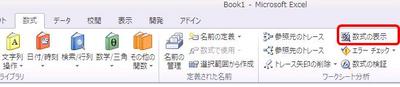
エクセルでいろんなデータ作成されている方は、
データ入力していく前に、まず、集計用シートを作成しておくこと。
おすすめです^^
☆☆☆・・・☆☆☆・・・☆☆☆・・・☆☆☆・・・☆☆☆・・・☆☆☆・・・☆☆☆・・・☆ 前の記事 ・☆☆☆
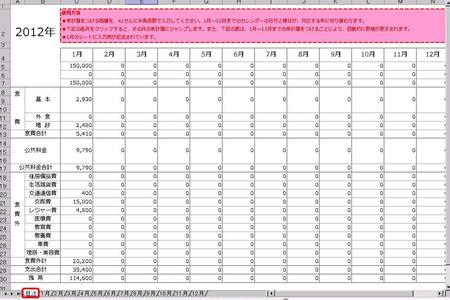
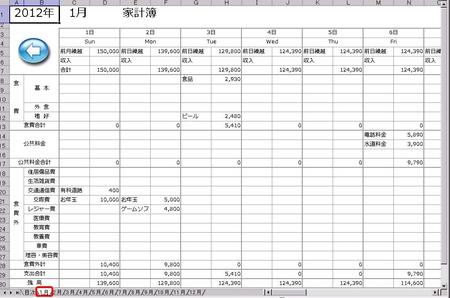
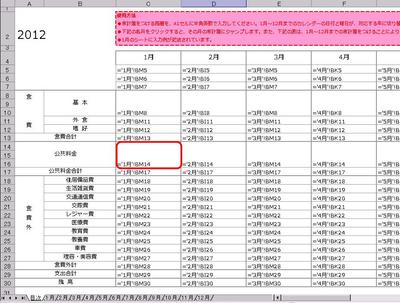
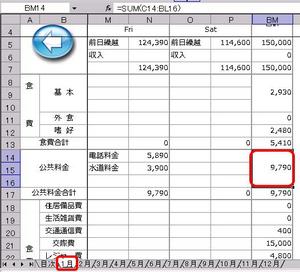




ディスカッション
コメント一覧
まだ、コメントがありません